
動画を編集しようと思い、使いやすそうな『DAVINCI RESOLVE 16』をダウンロードしてみた。
しかし、初期設定のままだと、起動するもすぐに落ちてしまうという事態に。グラフィックボードを追加しなければならないのかと思いつつ、できることをやってみた結果きちんと動くようになったので、そこまでの経緯をまとめておく。
現在のパソコンスペック。
| 略称 | 製品名 |
|---|---|
| OS | windows10 pro 64bit |
| CPU | Intel CPU Core i5-8400 |
| マザーボード | ASUS TUF H370-PRO GAMING |
| メモリ | TEAM DDR4 PC4-19200 8GB×2 |
| SSD | Samsung SSD 250GB 970 EVO M.2 Type2280 |
| グラフィックボード | Intel UHD 630(core i5 内蔵) |
『DAVINCI RESOLVE 16』の推奨環境には全く届いてないですが、使っているパソコンがこのスペックなので、仕方がない。
このスペックでそこそこ動かすことができるので、良しとしよう。
落ちないようにする方法。
まずは内蔵GPUのアップデート。
これをせずにいると、起動したそばから落ちていく。けれど、見かけ上消えていても実は起動しているというよくわからないバグが発生するので、タスクマネージャーを起動して、プロセスから強制終了させないとダメだ。メモリを一番使っているので、メモリで順番を変えてあげればすぐに出てくる。そうやって、再び起動しても、この流れを延々と辿ってしまうので、まずはアップデートをしよう。
上のリンクから飛んでもらえるとわかりやすいと思う。今回は、1つ目の方法【インテルR ドライバー & サポート・アシスタント】を起動して、アップデートした。自動的に検出してくれるので、自分で調べなくても便利だし、それ以外にもバージョンアップできるものがあればしておこうという算段だ。
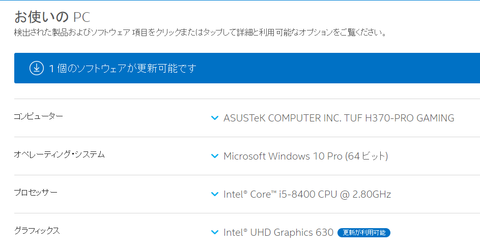
検出画面はこんな感じ。グラフィックスのところが更新可能になっている。
あとは、更新して再起動をして完了だ。更新するものが2つあったからか再起動も2回したんだが、その辺りは謎である。
タイムラインの解像度を落とす。
編集時に画質が悪くなるだけで、編集後には影響はないので、ここで可能な限り落としておきたい。
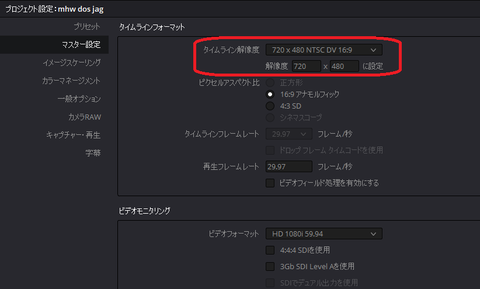
『ファイル』→『プロジェクト設定』→『マスター設定』で『タイムライン解像度』をできるだけ落とす。これだけ落としても、それほど編集時に困ることはない。ただちょっと字がぼやけるかなという程度。映像を切ったり貼ったりするときに、字が読める読めないはあまり関係がないので問題ない。
一番大事なプロキシモード。
これが低スペックで『DAVINCI RESOLVE 16』を動かすのに非常に大事になってくる。これをしないと動かないのだ。
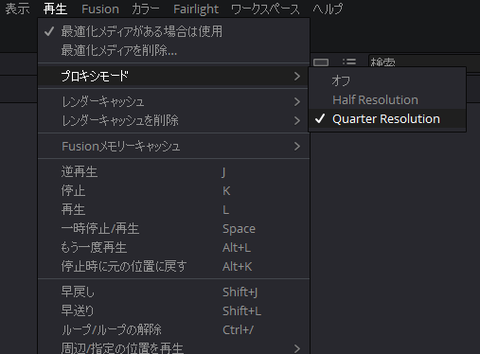
『再生』→『プロキシモード』→『Quarter Resolution』を選択する。これで、タイムライン解像度がさらに1/4の解像度になる。
そこまで解像度を下げてやっと切ったり貼ったりといったことが可能になる。
低スペックで作業するときに気を付けること。
文字を挿入するときや、なにかアニメーションを加えるときに、3Dのものを選択してしまうと重すぎて完全に止まってしまう。
英語ばかりでわかりにくいが『3D』と付いているものは触れないようにしたい。
実際に作ってみた動画。
720pが限度かなと言う感じ。
あとがき
『最適化メディア』といった機能が上手く動けばもっと楽なのだろうが、なぜか作成することができなかったので仕方がない。
また、文字にアニメーションを付け加えたりするのにはスペックが心もとないので、もうちょっとやり方を覚えてきたら、グラフィックボードを購入することを視野に入れておかなくてはいけないかな。


コメント